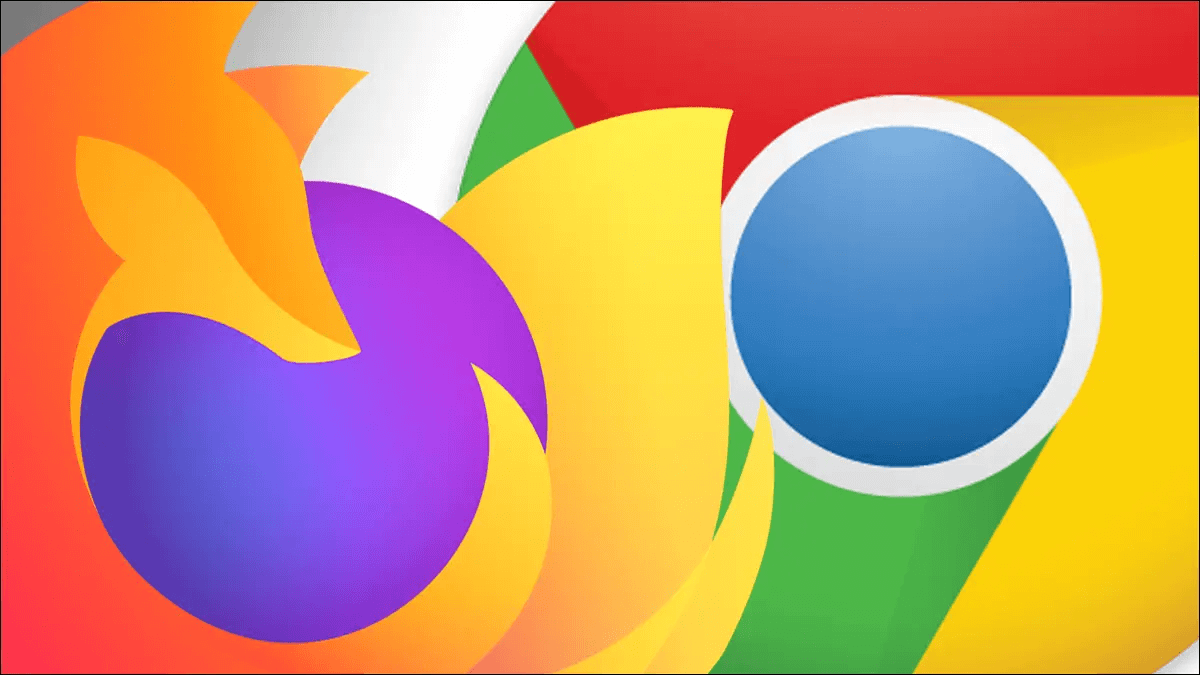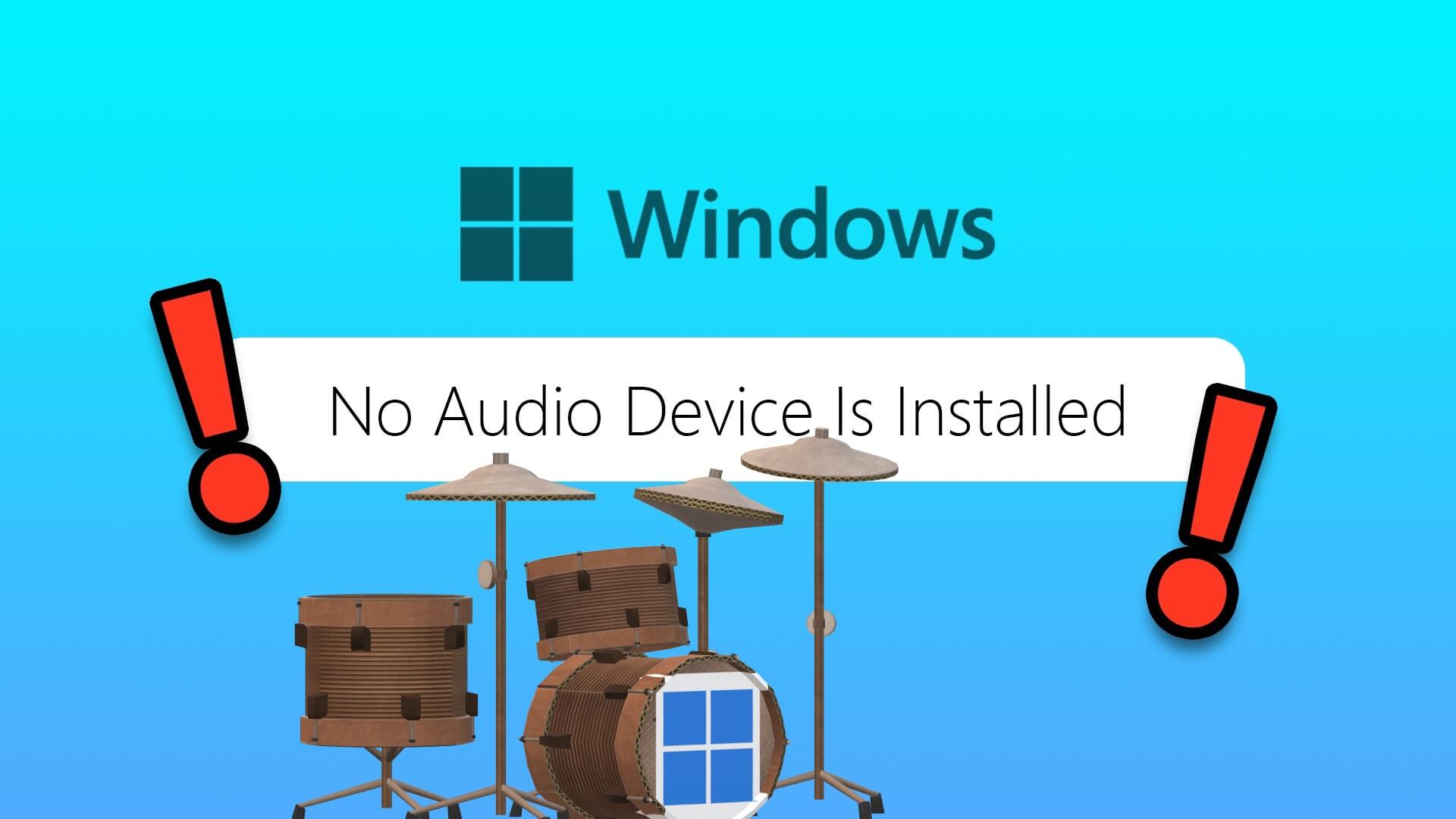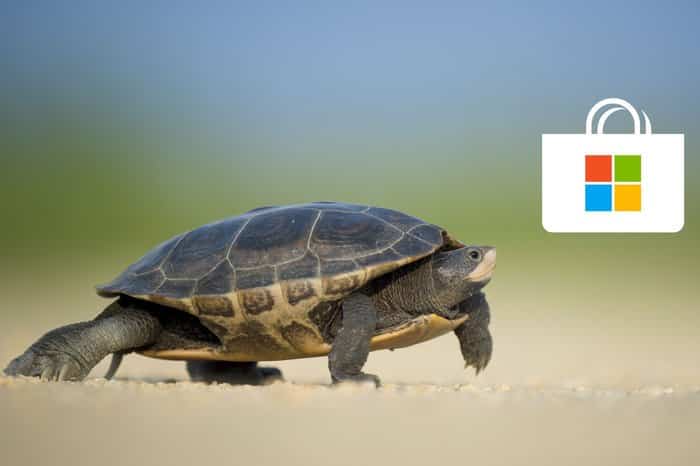Xbox Game Pass'in avantajlarından biri, bulut oyunları aracılığıyla Windows PC'nizde konsol oyunlarını oynamanıza izin vermesidir. Bu, pahalı oyun donanımına ihtiyaç duymadan üst düzey oyunların keyfini çıkarmanıza olanak tanır ve sizi bilgisayarınıza oyun yükleme zahmetinden kurtarır. Peki ya Windows için Xbox uygulamasında bulut oyunları çalışmıyorsa?
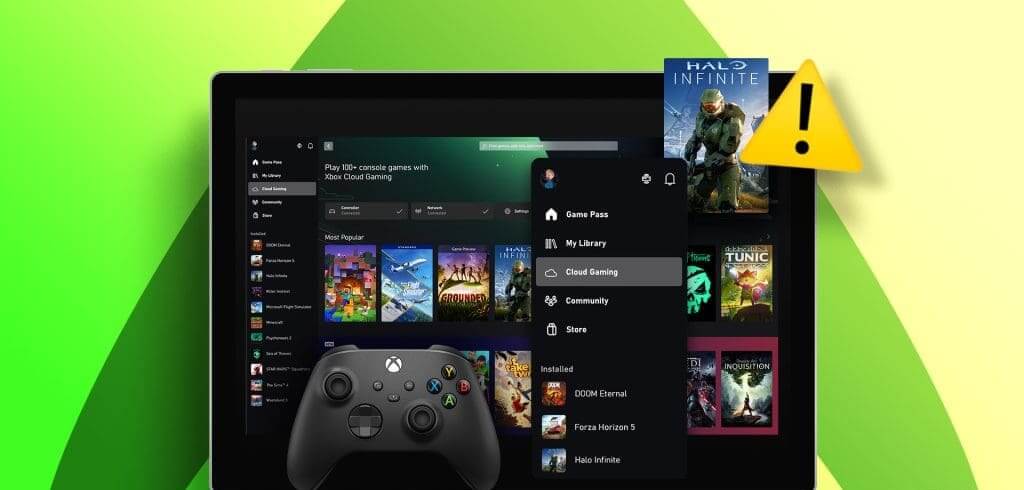
İster deneyimli bir oyuncu olun ister bu oyun devrimine yeni başlıyor olun, bu gibi sorunlar zayıflatıcı olabilir Oyun deneyimi Var. Neyse ki, aşağıda listelenen çözümleri kullanarak Windows için Xbox uygulamasında bulut oyunu sorunlarını çözebilirsiniz.
1. Sisteminizin minimum gereksinimleri karşıladığından emin olun
Sorunun kaynağının Xbox uygulaması olduğunu varsaymadan önce bilgisayarınızın bulut oyunlarına yönelik minimum gereksinimleri karşıladığından emin olun:
- Windows 2020 veya üzeri için Ekim 10 Güncellemesi
- Bluetooth 4.0 veya üzeri
- İnternet bağlantı hızı 20 Mbps veya daha yüksek
Ek olarak, bölgenizde bulut oyununun mevcut olduğundan emin olmalısınız. Bunu yapmak için aşağıdaki bağlantıyı açın ve ülkenizin veya bölgenizin yanındaki "Bulut Oyun (Yalnızca Ultimate)" sütununu arayın. Desteklenmeyen bir bölgedeyseniz Xbox uygulamasında bulut oyunları kullanılamaz.
Xbox Bulut oyunları için desteklenen ülkeler/bölgeler
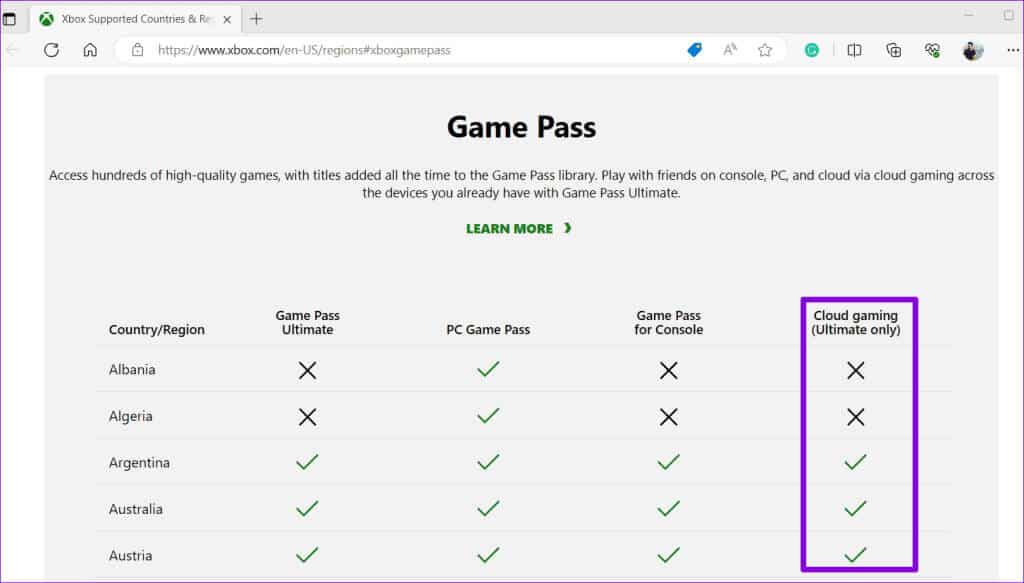
2. İnternet ile ilgili sorunları ortadan kaldırın
Yavaş veya güvenilmez internet, Windows için Xbox uygulamasında bulutta oyun oynarken gecikmeye, sesin senkronize olmamasına veya düşük grafik kalitesine neden olabilir. Bunu önlemek için hızlı bir internet bağlantısı kullandığınızdan emin olun. Emin değilseniz favori tarayıcınızı açın ve hızlı bir internet hız testi yapın.
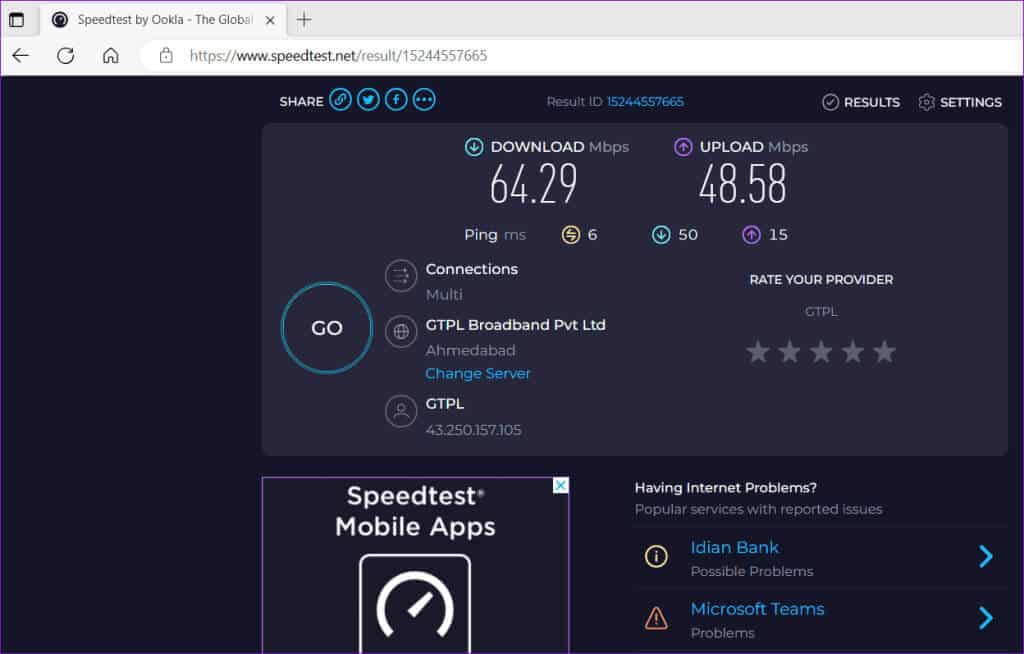
Çift bantlı bir yönlendiriciniz varsa Microsoft şunu önerir: Windows PC'nizi 5 GHz'lik bir ağa bağlayın Kusursuz bir deneyim için. Cihazınızı VPN veya özel DNS kullanarak başka bir ekrana yayınlıyorsanız deneyiminizin olumsuz etkilenebileceğini de unutmayın.
3. Windows'ta ekran dilini değiştirin
Birçok kullanıcı bildirdi Microsoft Topluluk Gönderisi Windows bilgisayarlarda dili değiştirerek bulut oyunlarının çalışmaması sorununun düzeltilmesi hakkında. Bu hileyi de deneyebilirsiniz.
Windows PC'nizdeki varsayılan dili değiştirmek için:
Adım 1: Bir tuşa basın Windows+ Bir uygulamayı açmak için klavye kısayolu I ayarlar.
Adım 2: set Zaman ve dil Sol kenar çubuğundan. Daha sonra tıklayın Dil ve Bölge sağında.
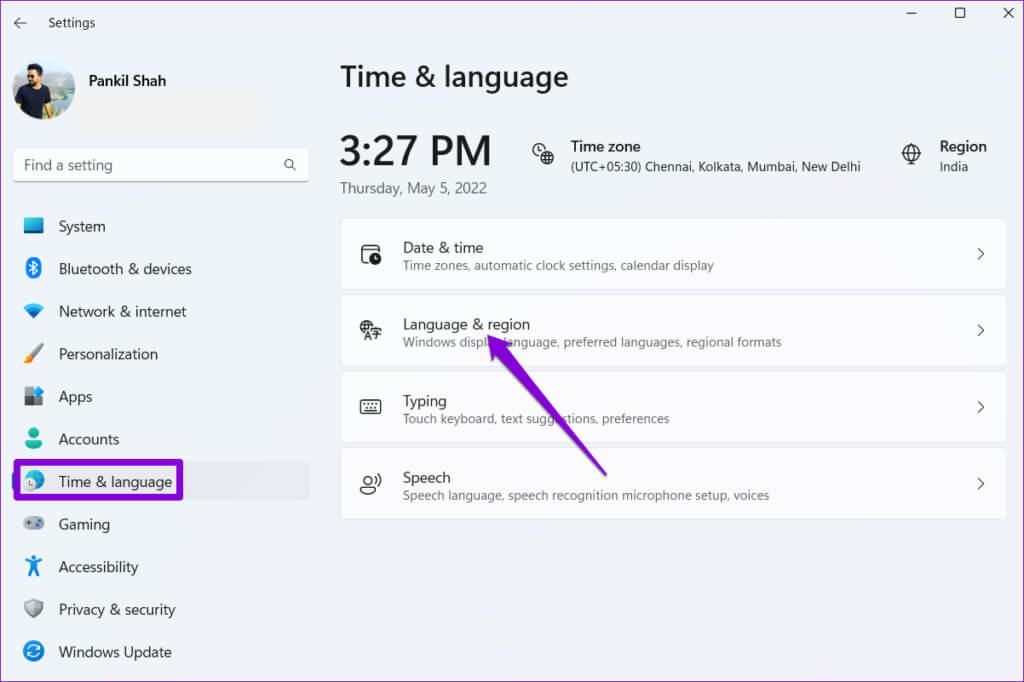
Aşama 3: Düğmesini tıklayın Dil ekleyin.
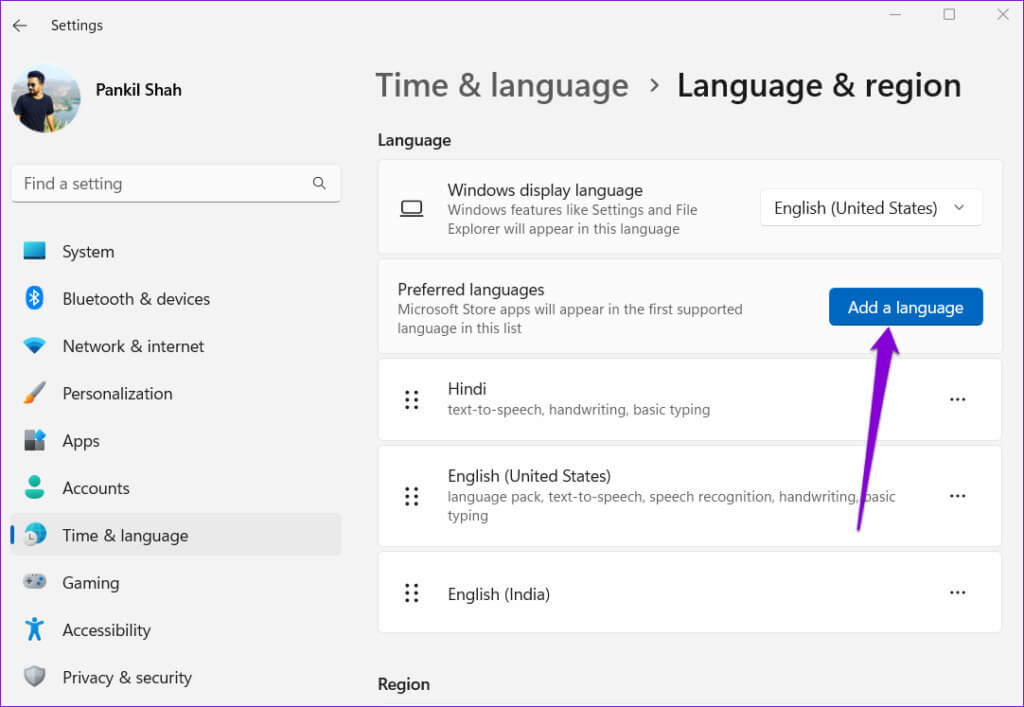
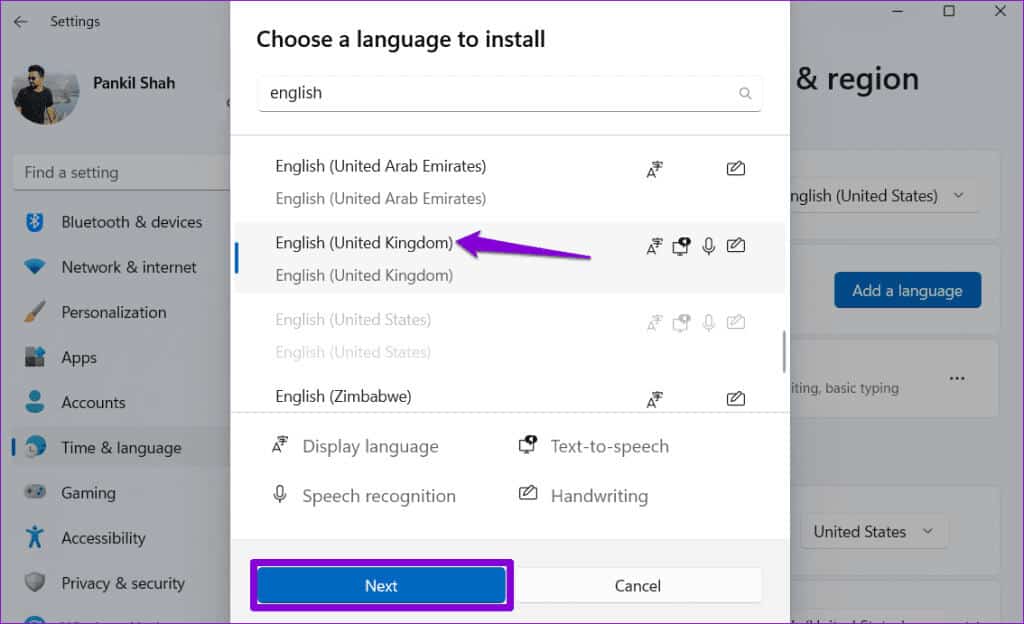
Adım 5: Onay kutusunu seçin "Windows görüntüleme dilim olarak ayarla" Ve tıklayın Tesisler.

Windows'un dil paketini indirip uygulamasını bekleyin. Bundan sonra sorunun hala devam edip etmediğini kontrol edin.
4. Oyun Hizmetlerini Yeniden Yükleyin
Oyun Hizmetleri, bulut oyunları da dahil olmak üzere Xbox uygulamasının birçok özelliğini destekleyen bir sistem uygulamasıdır. Bu uygulamayla ilgili bir sorun varsa bulut oyunları çalışmayabilir ve Xbox uygulaması siyah ekran görüntüleyebilir. Bunu düzeltmek için Oyun Hizmetleri uygulamasını kaldırıp yeniden yüklemeyi deneyin.
Adım 1: Simgeyi tıklayın Windows Arama Menüyü açmak için görev çubuğunda "hiç", Powershell yazın ve ardından seçin "Yönetici olarak çalıştır".
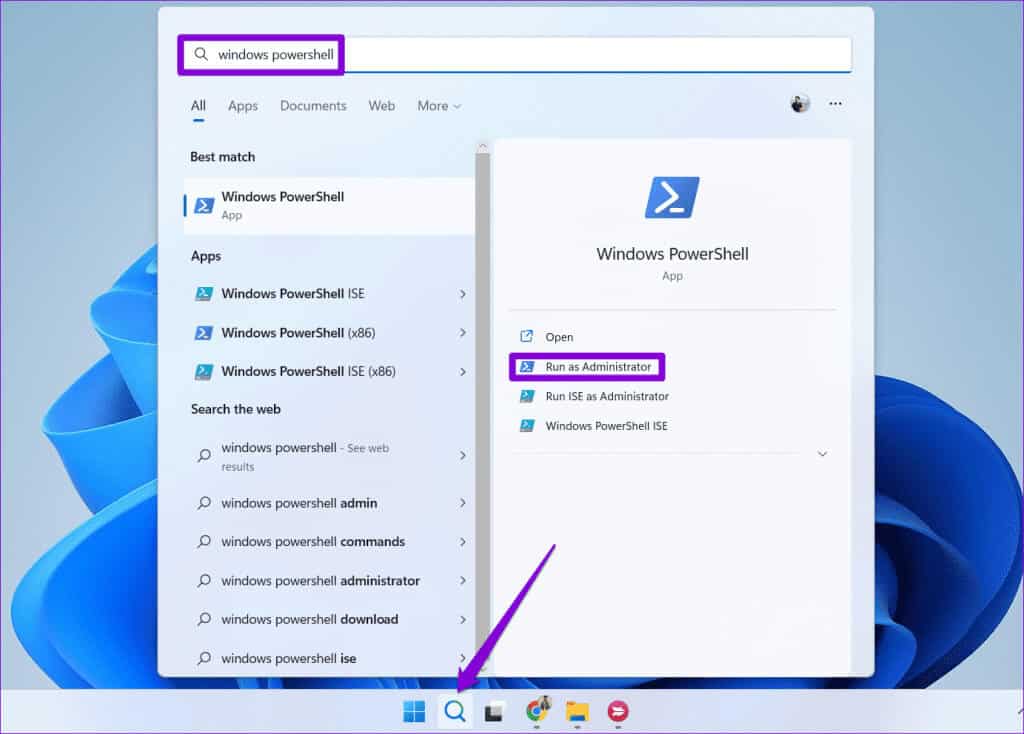
Adım 2: set نعم Kullanıcı Hesabı Denetimi (UAC) istemi göründüğünde.
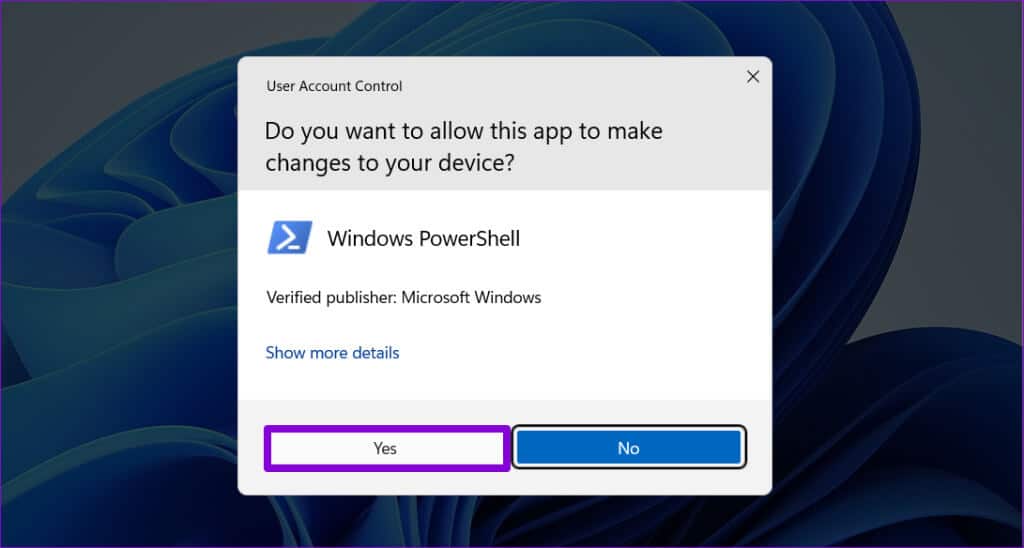
get-appxpackage Microsoft.GamingServices | Remove-AppxPackage -allusers
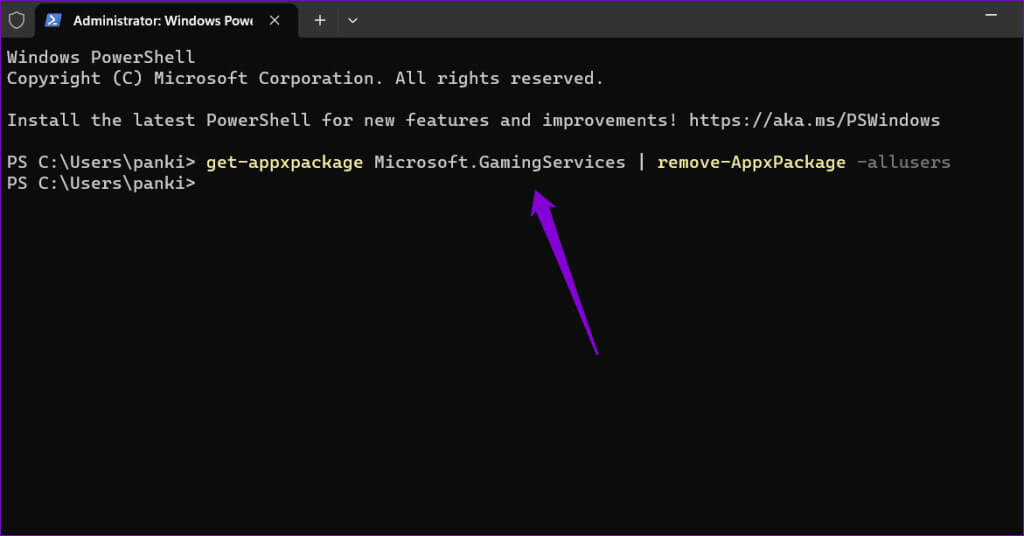
ms-windows-store://pdp/?productid=9MWPM2CQNLHN'yi başlatın
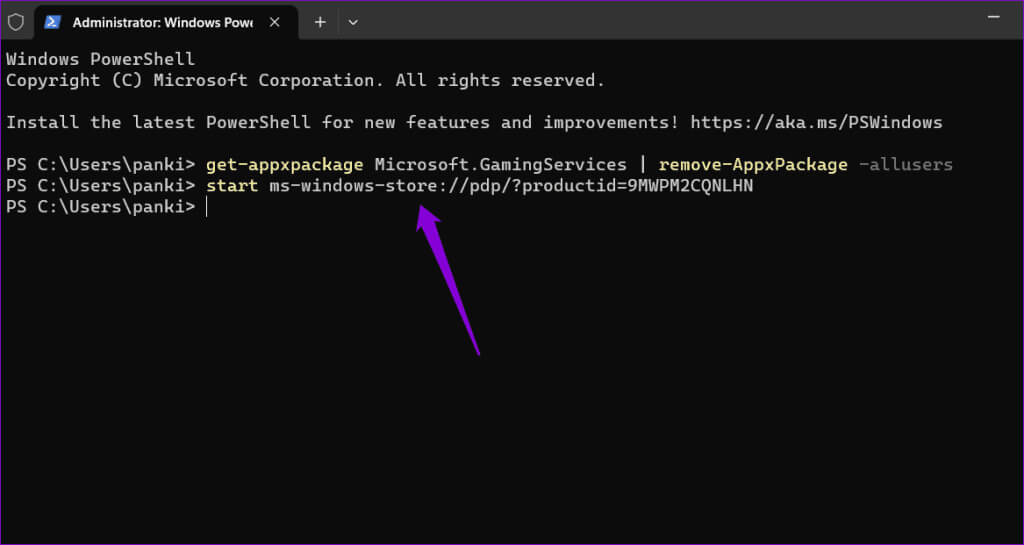
Adım 5: Bir düğmeyi tıklayın tesisat Uygulamayı indirmek için.

5. XBOX uygulamasını onarın veya sıfırlayın
Hem Windows 10 hem de 11'i içerir Uygulama onarım özelliğiXbox gibi uygulamalar yanlış çalıştığında kullanışlı olabilir. Xbox uygulamasını onarmak ve sorunun çözülüp çözülmediğini görmek için bu özelliği kullanabilirsiniz.
Adım 1: Simgeyi tıklayın Windows Arama Bir menüyü başlatmak için görev çubuğunda "hiç" Ve yaz Xbox Arama kutusunda. İlk sonuca sağ tıklayın ve seçin Uygulama ayarları.
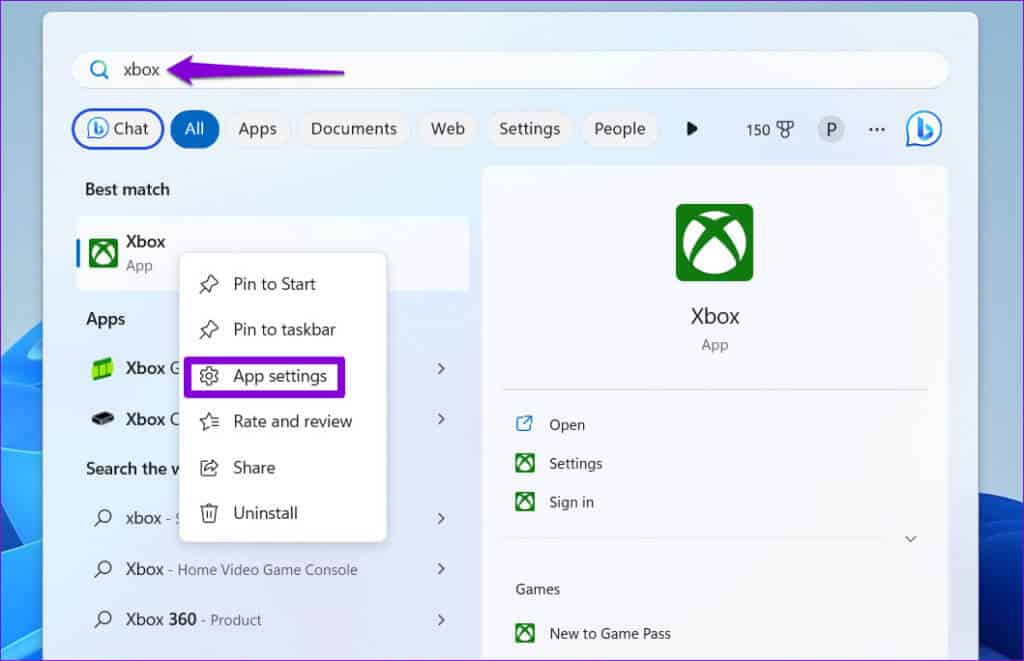
Adım 2: Bir bölüme ilerleyin Sıfırlama Ve düğmesini tıklayın Tamirat.
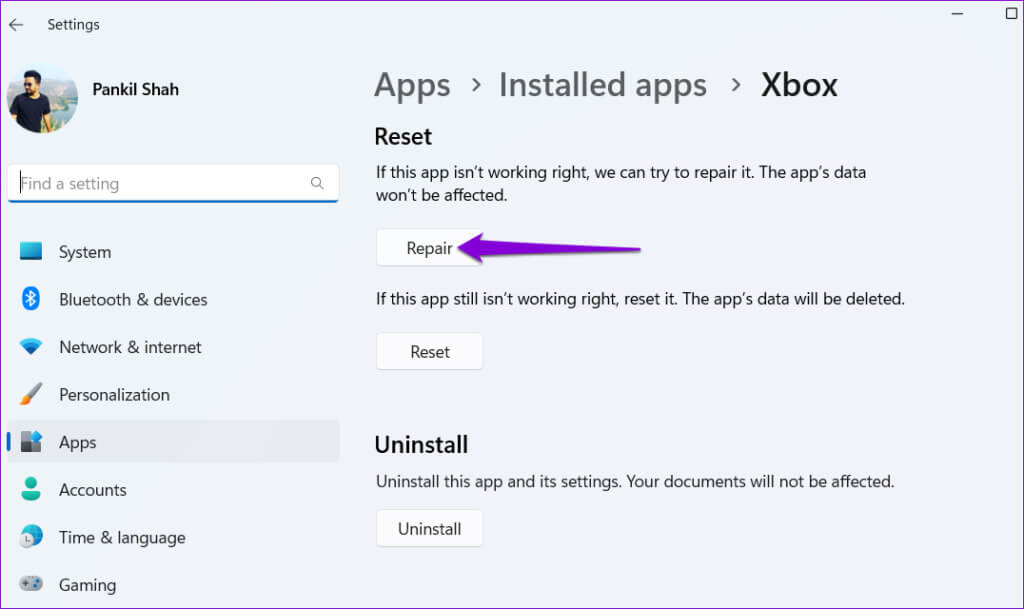
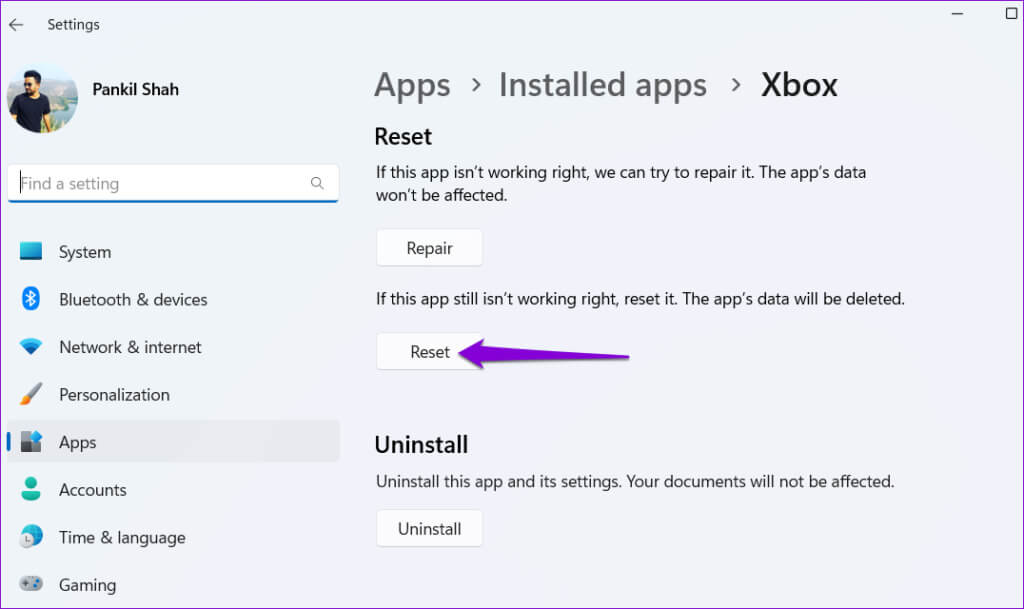
6. XBOX Uygulamasını Güncelleyin
Uygulamanın eski veya hatalı bir sürümünü kullanıyorsanız Xbox uygulamasıyla ilgili bu tür sorunlar da ortaya çıkabilir. Hiçbir şey işe yaramazsa Microsoft Store'u açın ve uygulamanın daha yeni bir sürümünün mevcut olup olmadığını kontrol edin.
Bilgisayarınızdaki Xbox uygulamasını güncelleyin ve sorunun hala devam edip etmediğini kontrol edin.
Bulutta bir oyun dünyasının kapılarını açın
Xbox bulut oyunları Android ve iPhone'da da mevcut olsa da üst düzey oyunların çoğu Windows PC'de daha iyi bir deneyime sahiptir. Bazen Windows 10 veya 11 bilgisayarınızda Xbox uygulaması bulut oyunlarıyla ilgili bir sorunla karşılaşabilirsiniz ancak yukarıdaki ipuçlarını kullanarak sorunu tekrar çalıştırmanız mümkündür.